Quản lý thời gian hiệu quả với Google Calendar
10/04/2024Bạn muốn tận dụng thời gian một cách hiệu quả hơn? Google Calendar là công cụ lý tưởng giúp bạn tổ chức lịch trình, sắp xếp công việc và đặt ra mục tiêu cụ thể. Với Google Calendar, bạn không chỉ có thể quản lý các sự kiện cá nhân mà còn có thể chia sẻ lịch trình với đồng nghiệp, gia đình hoặc bạn bè. Bài viết này BKAP HR sẽ giới thiệu cách sử dụng Google Calendar để tăng cường năng suất và tổ chức cuộc sống của bạn.
Google Calendar là gì?
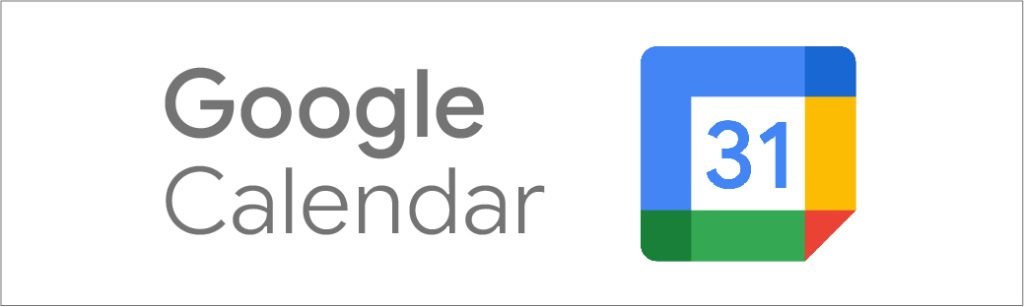
Google Calendar là công cụ quản lý thời gian và lập lịch do Google phát triển. Nó như một chiếc biểu thời gian online giúp chúng ta dễ dàng quản lý, sắp xếp công việc một cách hiệu quả.
Các tính năng của Google Calendar
Dưới đây là một số tính năng chính của Google Calendar:
Lập lịch
- Lập lịch cho các sự kiện, cuộc họp, appointments, v.v.
- Lặp lại các sự kiện theo ngày, tuần, tháng hoặc năm.
- Tạo lịch riêng cho các mục đích khác nhau, chẳng hạn như công việc, học tập hoặc gia đình.
Nhắc nhở
- Đặt lời nhắc nhở cho các sự kiện quan trọng.
- Nhắc nhở bằng email, tin nhắn hoặc thông báo trên điện thoại.
Chia sẻ
- Chia sẻ lịch của bạn với người khác để họ có thể biết được thời gian của bạn.
- Chia sẻ lịch công khai hoặc với một nhóm người cụ thể.
Tích hợp
- Tích hợp với Gmail, Google Meet, Slack và nhiều ứng dụng khác.
- Tạo sự kiện từ email, cuộc họp từ Google Meet, v.v.
Tùy chỉnh
- Tùy chỉnh giao diện của Google Calendar theo sở thích của bạn.
- Thay đổi màu sắc, chủ đề, phông chữ, v.v.
Tìm kiếm
- Tìm kiếm các sự kiện, cuộc họp, appointments, v.v.
- Tìm kiếm theo ngày, giờ, tên sự kiện, v.v.
Xuất
- Xuất lịch của bạn sang định dạng PDF hoặc ICS.
- In lịch của bạn.
Ngoài ra, Google Calendar còn có nhiều tính năng nâng cao khác, chẳng hạn như:
- Mục tiêu: Đặt mục tiêu và theo dõi tiến trình của bạn.
- Thời gian rảnh: Xem thời gian rảnh của bạn trong một khoảng thời gian nhất định.
- Lập lịch tự động: Lập lịch tự động các sự kiện dựa trên lịch sử và thói quen của bạn.
- Phòng họp: Tìm kiếm và đặt phòng họp.
Cách tạo tài khoản Google Calendar
Để tạo tài khoản Google Calendar, bạn cần một tài khoản Google. Dưới đây là hướng dẫn cách tạo một tài khoản Google và sau đó sử dụng nó để truy cập Google Calendar:
Bước 1: Tạo Tài Khoản Google

- Truy cập trang web chính thức của Google tại www.google.com.
- Trên trang đăng nhập, nhấp vào liên kết “Tạo tài khoản” bên góc phải.
- Điền vào biểu mẫu đăng ký với thông tin cá nhân của bạn, bao gồm tên, ngày sinh, địa chỉ email mong muốn và mật khẩu.
- Nhấp vào nút “Tiếp theo”.
- Theo dõi hướng dẫn để xác minh số điện thoại hoặc địa chỉ email của bạn để hoàn tất quá trình đăng ký.
Bước 2: Truy Cập Google Calendar
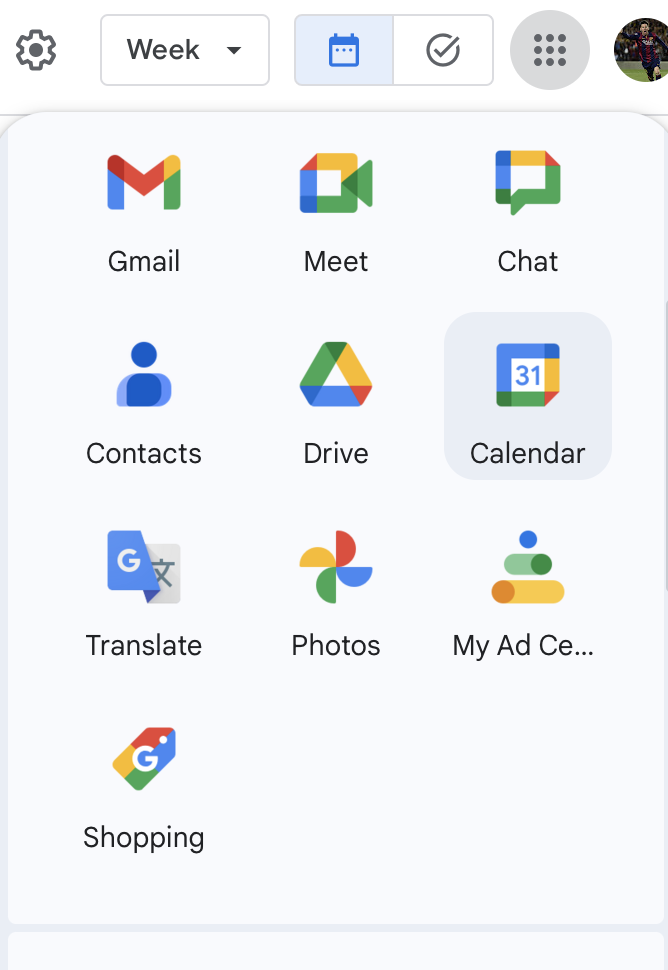
- Sau khi bạn đã đăng nhập thành công vào tài khoản Google của mình, truy cập vào trang chính của Google.
- Nhấp vào biểu tượng ứng dụng (gồm 9 ô vuông) ở góc trên bên phải và chọn “Calendar” hoặc “Lịch” trong danh sách ứng dụng.
- Google sẽ chuyển bạn đến Google Calendar và tự động đăng nhập với tài khoản Google của bạn.
Bước 3: Bắt Đầu Sử Dụng Google Calendar
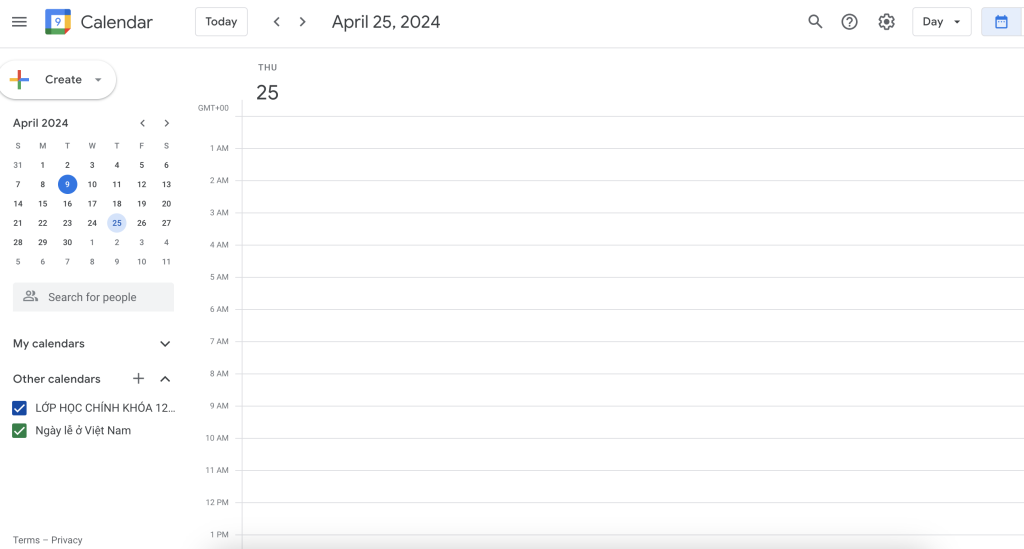
- Khi bạn đã truy cập Google Calendar, bạn có thể bắt đầu tạo các sự kiện, lịch trình và thực hiện các cài đặt cá nhân theo ý muốn.
- Để tạo sự kiện mới, bạn chỉ cần nhấp vào nút “+” hoặc nhấp vào ô trống trên lịch và điền thông tin cho sự kiện đó.
Cách sử dụng Google Calendar sao cho hiệu quả
Dưới đây là một số bí quyết giúp bạn tối ưu hóa thời gian thông qua việc sử dụng Google Calendar
Lập lịch cho mọi hoạt động
- Sử dụng Google Calendar để lập lịch cho tất cả các hoạt động của bạn, từ công việc, học tập đến các hoạt động cá nhân như tập thể dục, đi chơi với bạn bè, v.v.
- Việc lập lịch sẽ giúp bạn có cái nhìn tổng quan về thời gian của mình và đảm bảo rằng bạn không bỏ lỡ bất kỳ sự kiện nào.
Sử dụng mã màu:
- Sử dụng mã màu để phân biệt các loại hoạt động khác nhau.
- Việc sử dụng mã màu sẽ giúp bạn dễ dàng xác định các loại hoạt động khác nhau trong lịch của mình.
Lập lịch nhắc nhở:
- Lập lịch nhắc nhở cho các sự kiện quan trọng để đảm bảo rằng bạn không quên chúng.
- Bạn có thể đặt lời nhắc nhở trước một vài phút, vài giờ hoặc vài ngày trước khi sự kiện diễn ra.
Chia sẻ lịch của bạn:
- Chia sẻ lịch của bạn với người khác để họ có thể biết được thời gian của bạn và sắp xếp các cuộc họp hoặc hoạt động phù hợp.
- Bạn có thể chia sẻ lịch của mình với mọi người cụ thể hoặc công khai cho tất cả mọi người.
Sử dụng các ứng dụng tích hợp:
- Google Calendar có thể tích hợp với nhiều ứng dụng khác, chẳng hạn như Gmail, Google Meet và Slack.
- Việc tích hợp với các ứng dụng khác sẽ giúp bạn quản lý thời gian hiệu quả hơn.
Đồng bộ hóa trên nhiều thiết bị
Google Calendar cho phép bạn đồng bộ hóa lịch trình trên nhiều thiết bị khác nhau như điện thoại di động, máy tính bảng, và máy tính cá nhân. Điều này giúp bạn có thể truy cập và cập nhật lịch trình bất kỳ khi nào và ở bất kỳ đâu.
Kết Luận
Google Calendar là công cụ không thể thiếu giúp bạn quản lý thời gian một cách thông minh và hiệu quả. Bằng cách áp dụng những bí quyết và tính năng được đề cập ở trên, bạn sẽ có thể tổ chức cuộc sống và công việc của mình một cách thông minh và linh hoạt hơn. Bắt đầu sử dụng công cụ này ngay hôm nay để trải nghiệm sự tiện ích và khác biệt mà nó mang lại!




